Se non riesci a inviare o ricevere messaggi su iPhone o iPad
Scopri cosa fare se iMessage non funziona, non ricevi i messaggi di testo o viene visualizzato un avviso quando invii un messaggio.
Problemi con Messaggi dopo aver configurato un nuovo dispositivo
Mancata ricezione dei messaggi su un dispositivo
Problemi con i messaggi di gruppo
Problemi con foto o video nei messaggi
Se hai problemi con Messaggi dopo aver configurato un nuovo dispositivo
Se riscontri problemi come conversazioni in Messaggi che vengono visualizzate come thread separati o messaggi inviati che appaiono come fumetti di colore verde anziché blu quando configuri un nuovo dispositivo, aggiorna le impostazioni seguendo questa procedura:
Aggiorna il tuo dispositivo alla versione più recente di iOS o iPadOS, se necessario.
Nell'app Impostazioni, tocca Cellulare. Assicurati che la tua linea telefonica sia attiva. Se usi più SIM, verifica che il numero di telefono che desideri usare sia selezionato e attivato.
Nell'app Impostazioni, tocca Messaggi e disattiva e riattiva iMessage.
Tocca Invia e ricevi.
Tocca il numero di telefono che desideri usare con Messaggi.
Se riscontri problemi nella ricezione di una chiamata FaceTime dopo aver configurato un nuovo dispositivo, puoi aggiornare anche le impostazioni di FaceTime.
Scopri cosa fare se non riesci ad accedere a iMessage o FaceTime
Scopri cosa fare se i tuoi messaggi sono visualizzati in verde
Scopri cosa fa re se vedi un avviso Attendo attivazione
Se visualizzi un punto esclamativo di colore rosso
Se provi a inviare un messaggio e vedi un con il messaggio di avviso Non consegnato, procedi come segue:
Verifica la connessione di rete.
Tocca il , quindi tocca Riprova.
Se non riesci ancora a inviare il messaggio, tocca il e poi Invia come SMS. Potrebbero essere applicati i costi previsti per i messaggi.
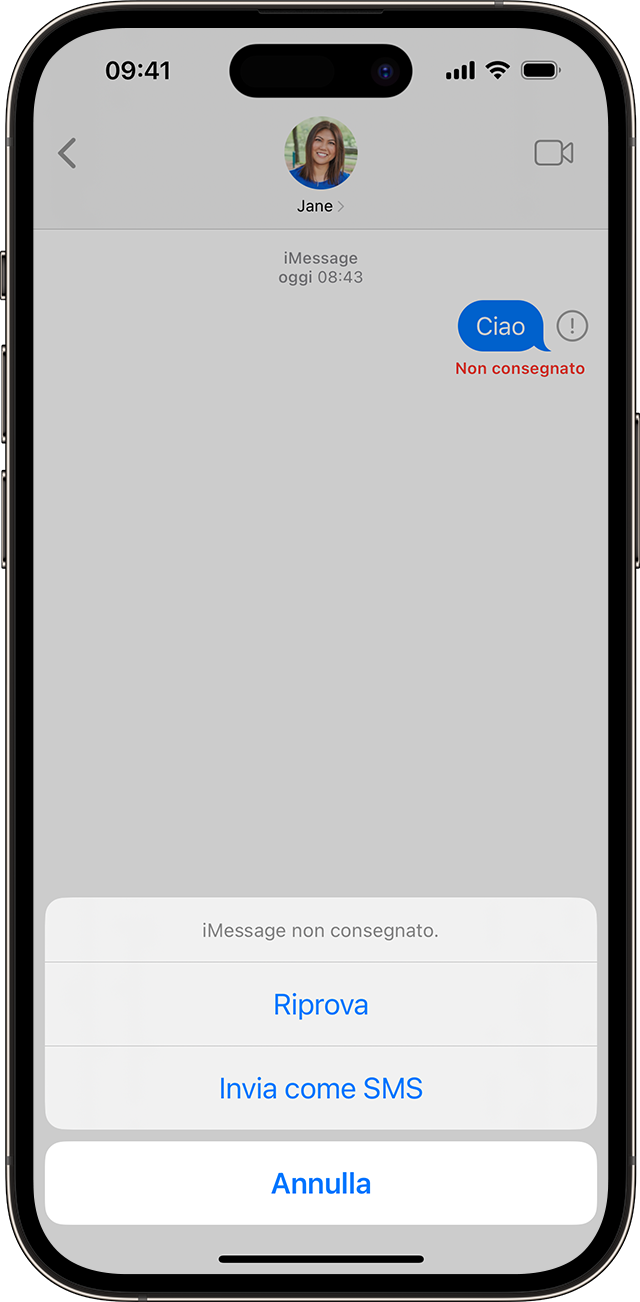
Gli iMessage sono testi, foto o video che invii a un altro iPhone, iPad, iPod touch o Mac tramite Wi-Fi o rete dati cellulare. Questi messaggi sono visualizzati all'interno di fumetti blu. Tutti gli altri messaggi di testo usano SMS o MMS e richiedono un piano tariffario per i messaggi di testo. Questi messaggi sono visualizzati sotto forma di fumetti verdi.
Contatta il tuo operatore se non riesci a inviare o ricevere messaggi SMS
Puoi configurare Messaggi in modo che provi automaticamente a inviare i messaggi come SMS quando iMessage non è disponibile. Vai su Impostazioni > Messaggi e attiva l'opzione Invia come SMS.
Se ricevi messaggi su un dispositivo ma non sull'altro
Se hai un iPhone e un altro dispositivo iOS o iPadOS (ad esempio, un iPad), le impostazioni di iMessage potrebbero determinare la ricezione e l'invio di messaggi dal tuo ID Apple anziché dal tuo numero di telefono. Per verificare se il tuo numero di telefono è impostato per inviare e ricevere messaggi:
Nell'app Impostazioni, tocca Messaggi
Tocca Invia e ricevi.
Scegli il numero di telefono o l'indirizzo email che desideri utilizzare con i messaggi.

Se non vedi il tuo numero di telefono, puoi collegare il numero di telefono dell'iPhone al tuo ID Apple Puoi anche configurare la funzione Inoltro SMS per poter inviare e ricevere messaggi MMS e SMS su tutti i tuoi dispositivi Apple.
Se riscontri problemi con un messaggio di gruppo
Se smetti di ricevere messaggi durante una conversazione di gruppo, controlla se hai lasciato la conversazione:
In Messaggi, tocca il messaggio di gruppo da cui non ricevi messaggi.
Se vedi un messaggio che indica che hai abbandonato la conversazione, significa che hai abbandonato volontariamente la conversazione oppure che qualcuno ti ha rimosso dal messaggio di gruppo.
Puoi partecipare di nuovo a un messaggio di gruppo solo se una persona del gruppo ti aggiunge. Scopri come aggiungere o rimuovere persone dai messaggi di gruppo.
Per avviare un nuovo messaggio di gruppo:
Apri Messaggi e tocca il .
Inserisci i numeri di telefono o gli indirizzi email dei tuoi contatti.
.
Se hai altri problemi con un messaggio di gruppo, potrebbe essere necessario eliminare la conversazione In iOS 16, iPadOS 16.1 e versioni successive, puoi recuperare un messaggio che hai eliminato negli ultimi 30-40 giorni.
Se non riesci a inviare o ricevere foto e video nei messaggi
Assicurati che sul tuo dispositivo ci sia spazio sufficiente per ricevere immagini e video.
Se usi la messaggistica SMS o MMS per inviare foto o video, il tuo operatore può impostare limiti di dimensione per gli allegati. L'invio di file più grandi potrebbe richiedere più tempo e l'iPhone può comprimere foto e video allegati quando necessario. Se riscontri un problema quando provi a inviare immagini nella dimensione originale, puoi inviare manualmente immagini di qualità inferiore:
Nell'app Impostazioni, tocca Messaggi
Tocca Immagini a bassa qualità.
Altri passaggi da provare
Verifica la connessione di rete. Per inviare un messaggio come iMessage o MMS, hai bisogno di una connessione dati cellulare o Wi-Fi. Per inviare un messaggio SMS, è necessaria una connessione di rete cellulare. Se attivi Chiamate Wi-Fi, puoi inviare messaggi SMS tramite Wi-Fi.
Contatta il tuo operatore per verificare se il tipo di messaggio che stai tentando di inviare, ad esempio MMS o SMS, è supportato.
Se stai provando a inviare messaggi MMS di gruppo su un iPhone, vai su Impostazioni > Messaggi e attiva Messaggeria MMS. Se non vedi l'opzione Messaggeria MMS o Messaggi di gruppo sull'iPhone, è possibile che il tuo operatore non supporti questa funzionalità.
Assicurati di aver inserito il numero di telefono o l'indirizzo email corretto del contatto.
Contatta il supporto Apple se non riesci ancora a inviare o ricevere messaggi
Contatta il tuo operatore se non riesci ancora a inviare o ricevere messaggi SMS
